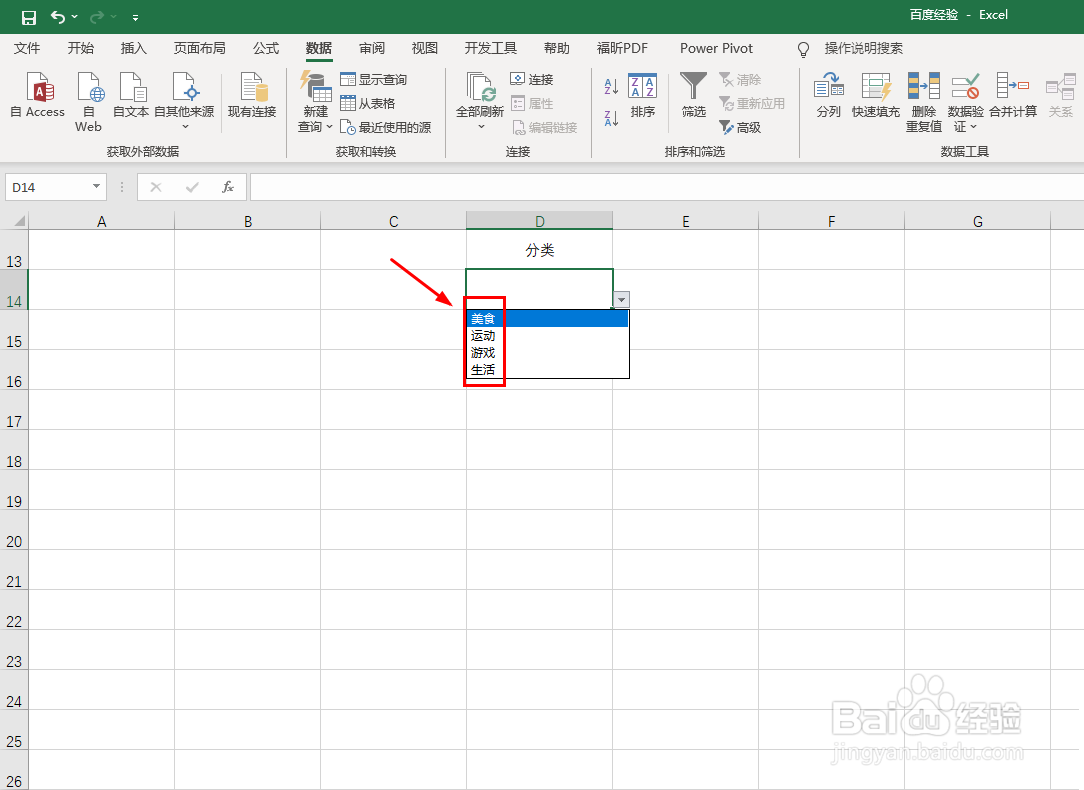1、一、如图所示,打开Excel文件,选定单元格D14。
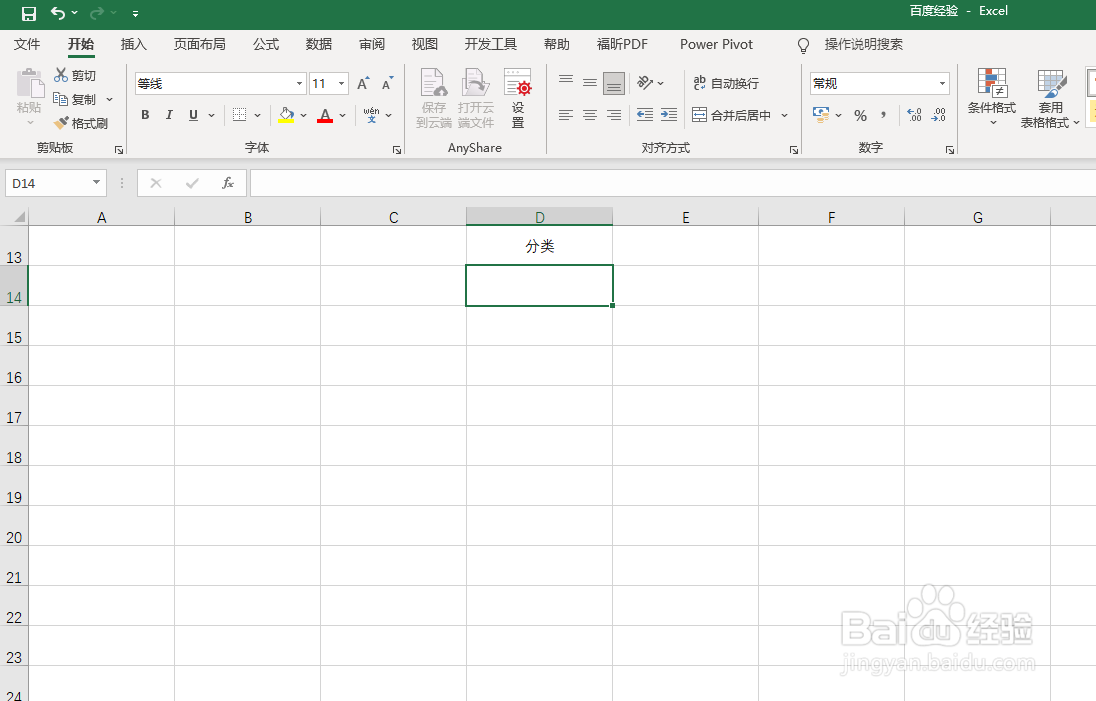
2、二、如图红箭头所示,在上方栏目条找到“数据”,并点击,然后在下拉菜单中找到“数据验证”。
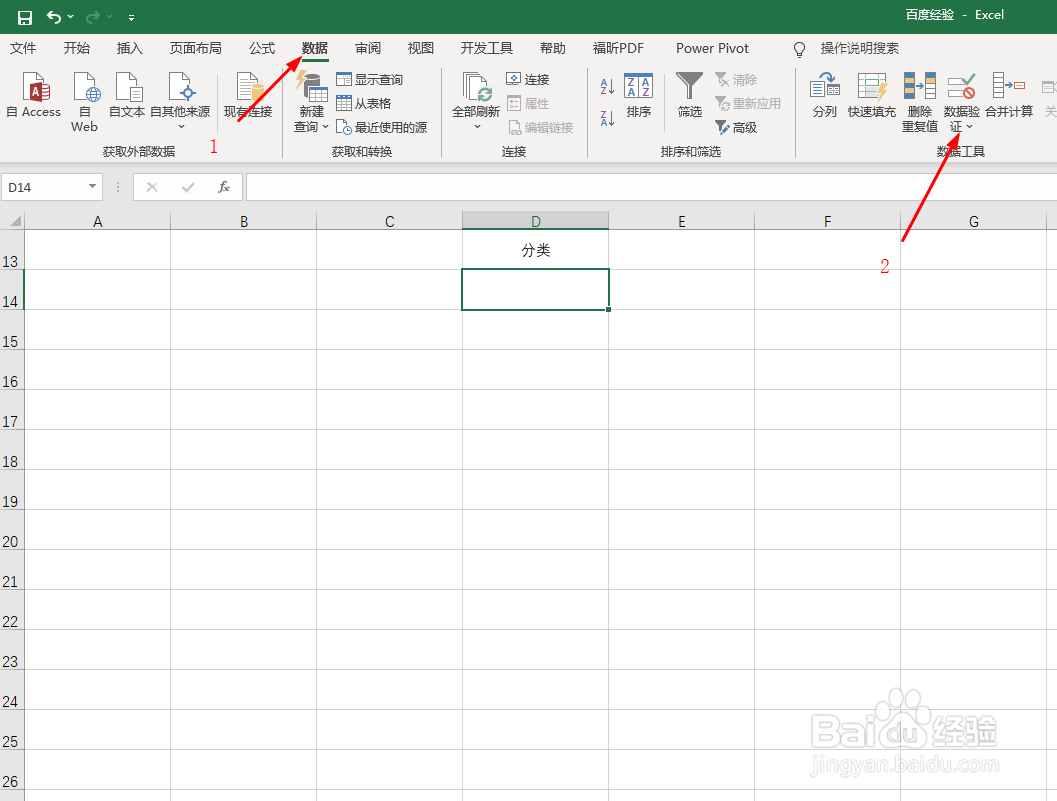
3、三、如图红箭头所示,点击“数据验证”下方的向下箭头,出现下拉菜单,选择“数据验证”,然后会出现弹窗界面。

4、四、在弹窗界面点击如图红箭头所示的向下箭头,出现下拉菜单,然后选择“序列”。

5、五、选择“碌食撞搁序列”后,在如图红箭头2所示位置,输入需要的选择项,每个选择项之间要用英文逗号隔开。最后点击“确定”。

6、六、点击“确定”后,会到Excel正文,如图红箭头所示,可以看到下拉菜单已完成设定。
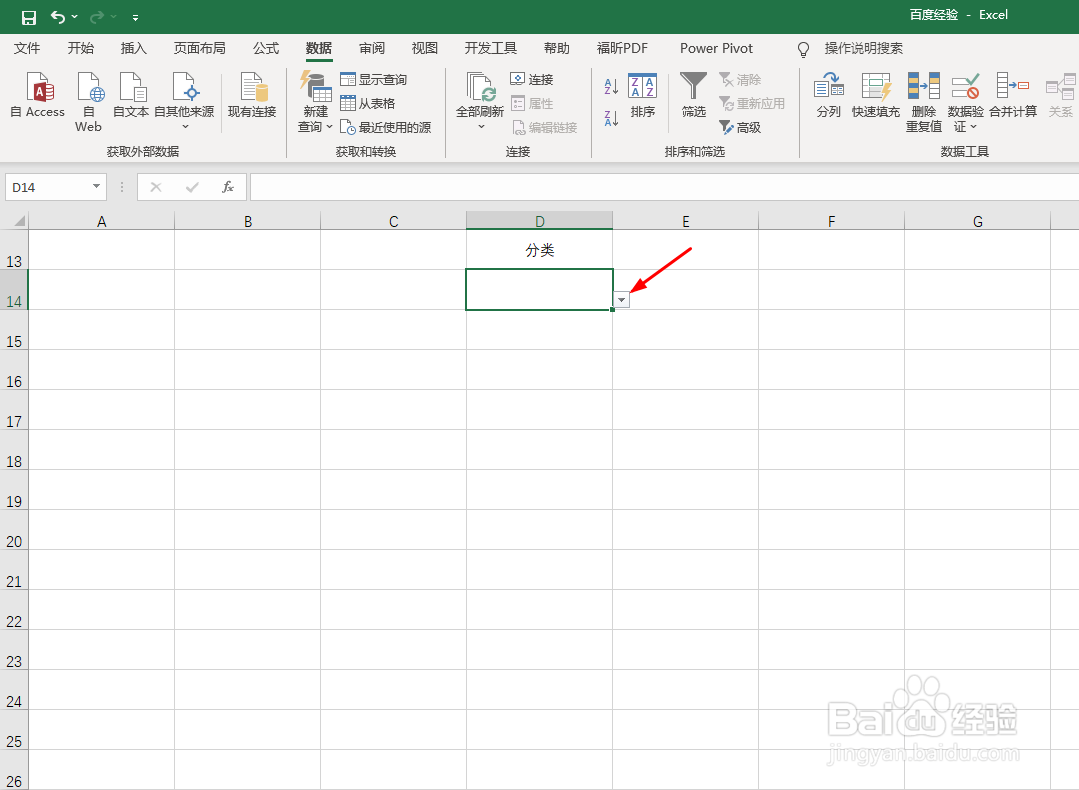
7、七、如图所示,点击下拉菜单向下箭头,出现可选项。至此,Excel单元格已正确完成添加下拉菜单可选项。